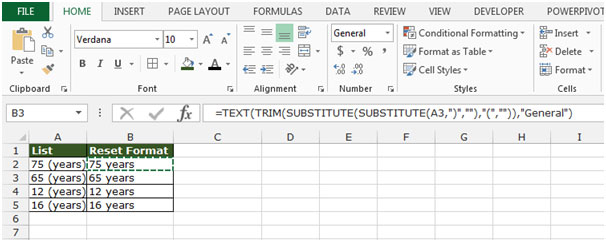Extracción de caracteres redundantes de un rango de celdas y Restablecimiento del formato de Microsoft Excel 2010
En este artículo, aprenderemos cómo eliminar los caracteres redundantes de un rango de celdas y cómo restablecer el formato. Usaremos la función Texto, Recortar y Sustituir en Microsoft Excel 2010 para obtener el resultado deseado.
SUSTITUIR: esta función se utiliza para reemplazar el texto existente con texto nuevo en una cadena de texto.
Sintaxis de la función «SUSTITUIR»: = SUSTITUIR (texto, texto_antiguo, nuevo_texto, [núm_instancia]) _Ejemplo: _ _La celda A2 contiene el texto «Por las buenas o por las malas» _
_ = SUSTITUTO (A2, A2, «Por las buenas o por las malas») _
La función devolverá “Por gancho o por cocción” .

TEXTO: – * Esta función se utiliza para convertir un valor en texto en un formato numérico específico.
Sintaxis de la función “TEXTO”: = TEXTO (Valor, formato_texto)
Por ejemplo: – La celda B2 contiene la fecha 12-Feb-2013 Escriba la fórmula en la celda C2 = TEXTO (A2, «MMMM»)
-
Presiona Enter en tu teclado.
-
La función devolverá el nombre del mes.
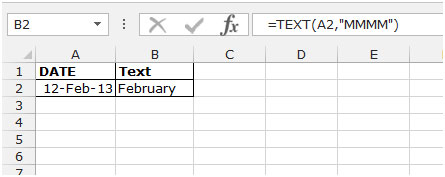
RECORTAR: la función Recortar se utiliza para eliminar espacios iniciales y finales adicionales del texto en una celda.
Sintaxis de la función “TRIM”: = TRIM (texto)
_Ejemplo: _
La celda A2 contiene el texto «Consejos de Excel» _ _Ingrese la fórmula en la celda B2 = TRIM (A2) _ _Presione Enter en su teclado La función devolverá el texto después de borrar los espacios innecesarios.
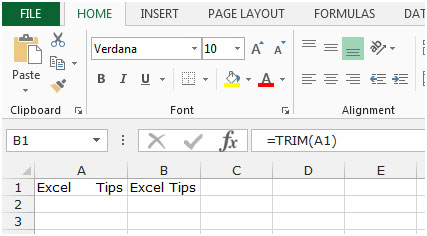
Tomemos un ejemplo para comprender cómo podemos eliminar los caracteres redundantes de un rango de celdas y restablecer el formato.
Los valores de texto en el rango A2: A5 contienen paréntesis redundantes.
Queremos crear una fórmula que elimine los paréntesis y establezca el formato de las celdas en «general».
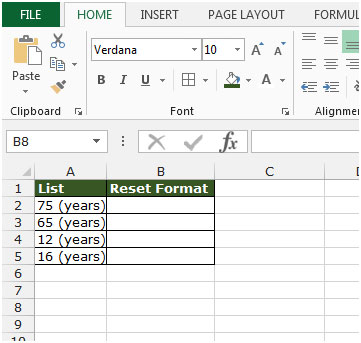
Siga los pasos que se indican a continuación: – * Escriba la fórmula en la celda B2.
_ = TEXT (TRIM (SUBSTITUTE (SUBSTITUTE (A2, «)», «»), «(«, «»)), «General») _ Presione Enter en su teclado.
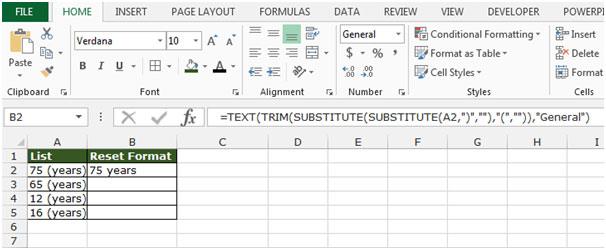
-
La función eliminará el carácter redundante de un rango de celdas y restablecerá el formato .
-
Copia la misma fórmula y pégala en el rango B3: B5 presionando la tecla Ctrl + V en tu teclado .